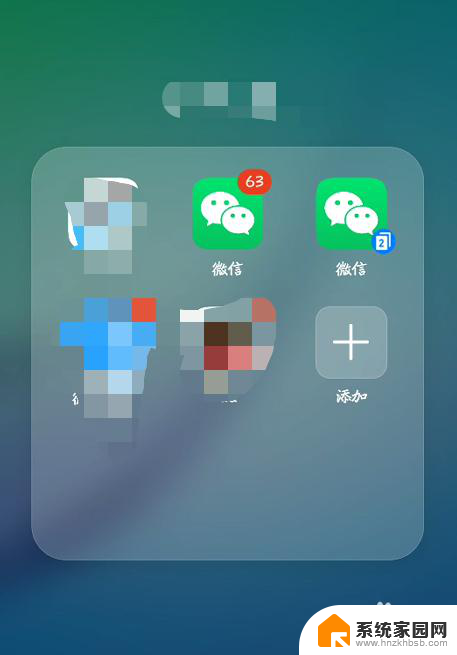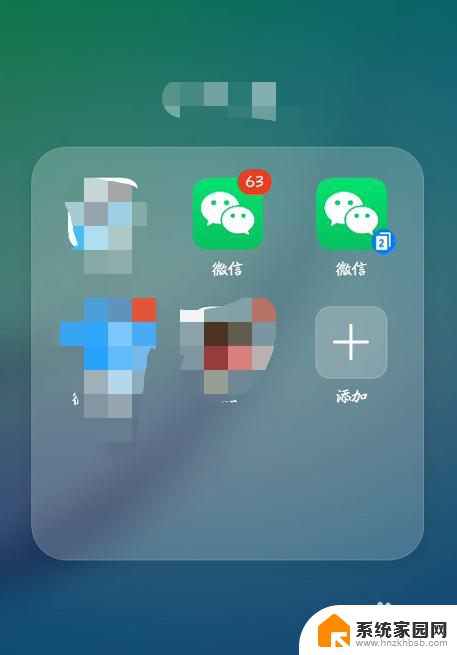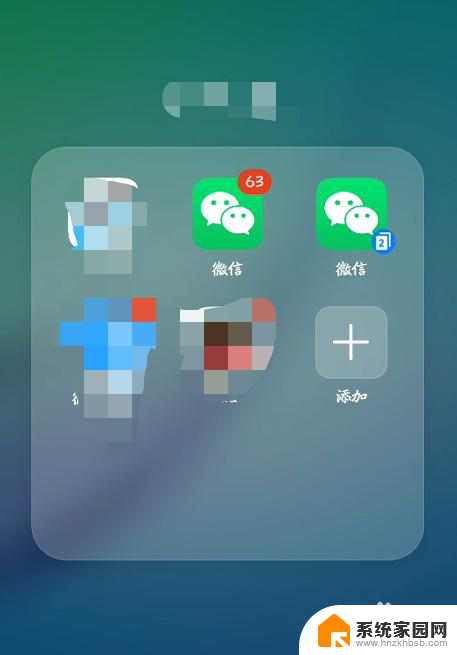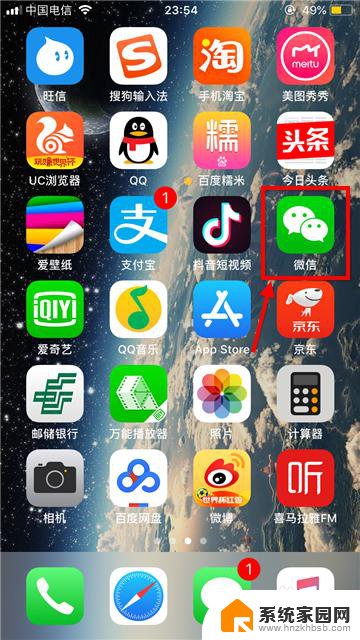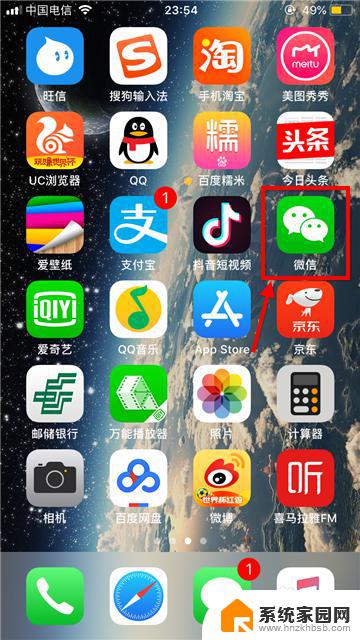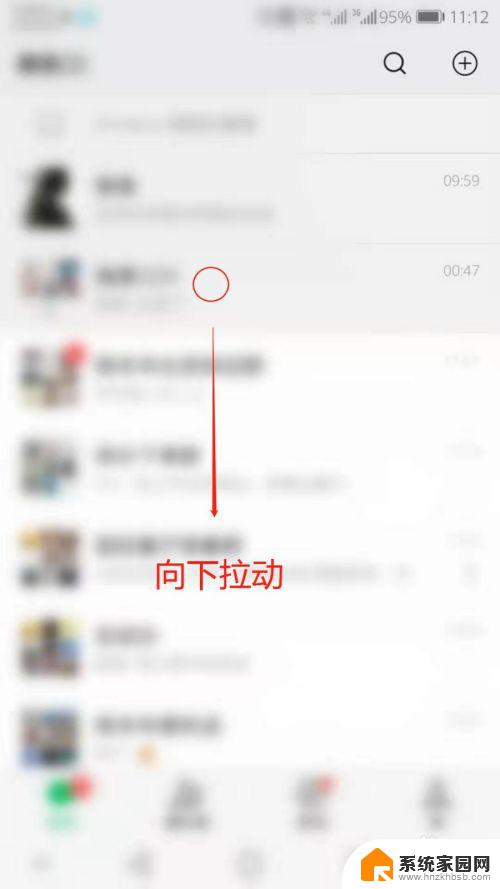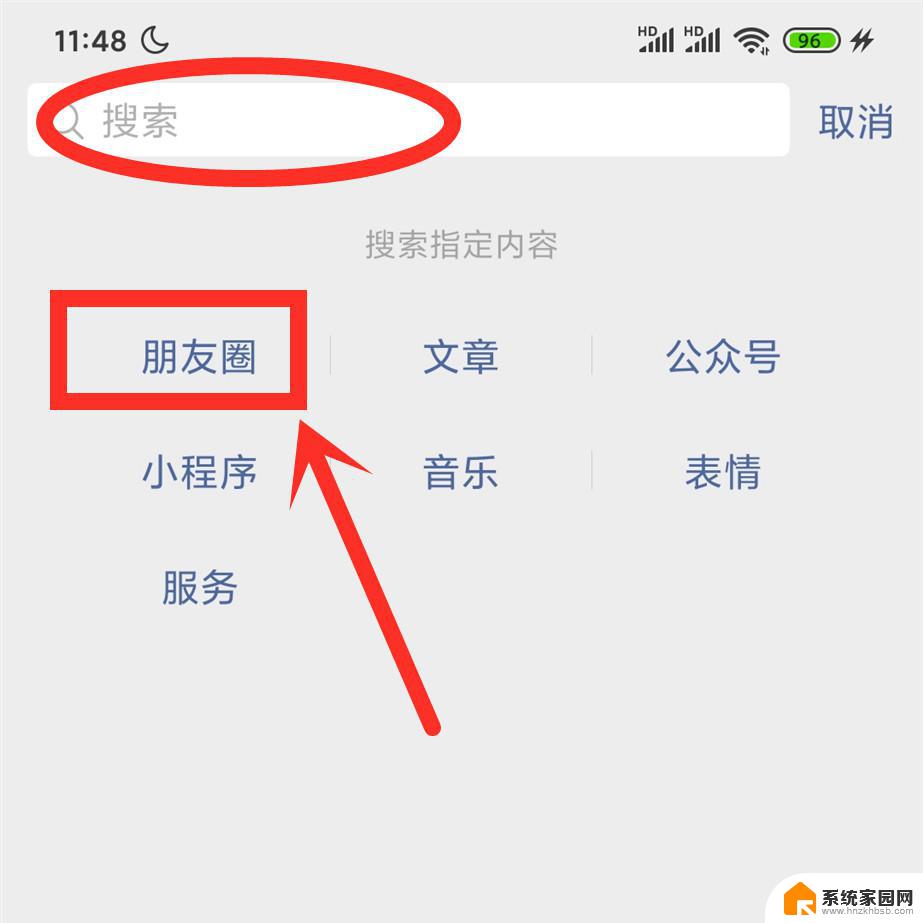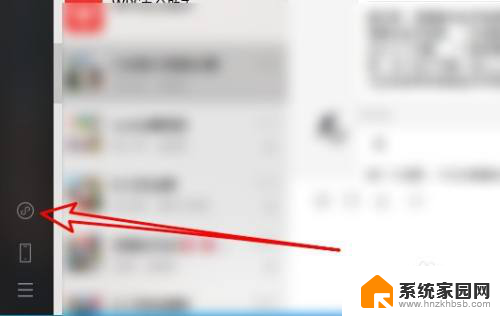微信快速删除小程序 批量删除微信小程序步骤
更新时间:2023-10-31 11:51:31作者:jiang
微信快速删除小程序,随着微信小程序的快速发展,我们常常会在手机上安装各种小程序以满足不同的需求,有时候我们可能会发现手机上的小程序太多了,不仅占用了大量的存储空间,还让我们的手机界面变得杂乱无章。如何快速删除这些微信小程序呢?在本文中我们将介绍一种简单的方法来批量删除微信小程序,让你的手机界面更加整洁、高效。让我们一起来看看吧!
操作方法:
1.打开微信。
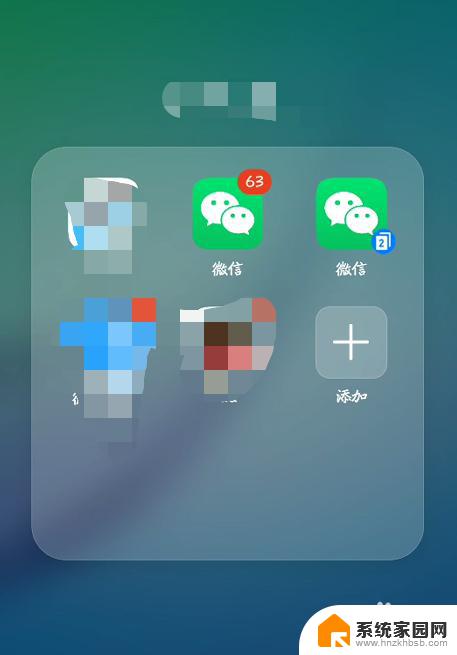
2.点【发现】。
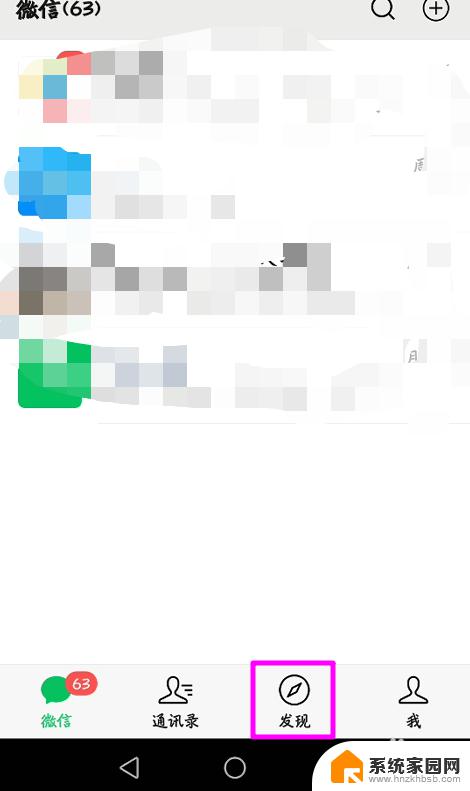
3.点【小程序】。
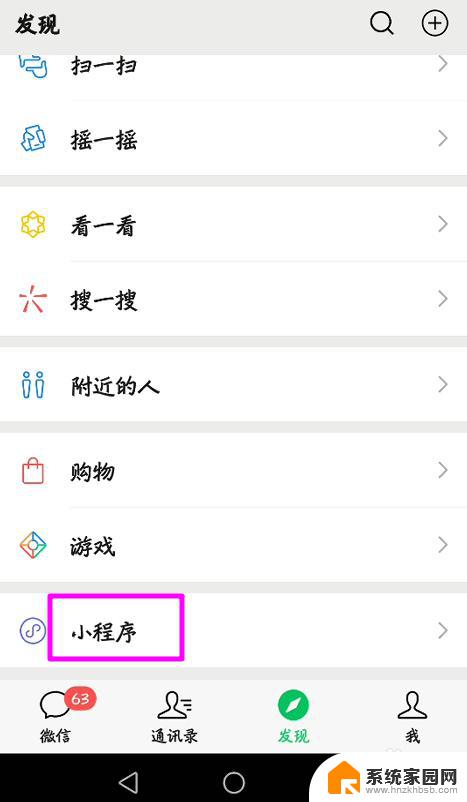
4.在【小程序】中点【我的小程序】。
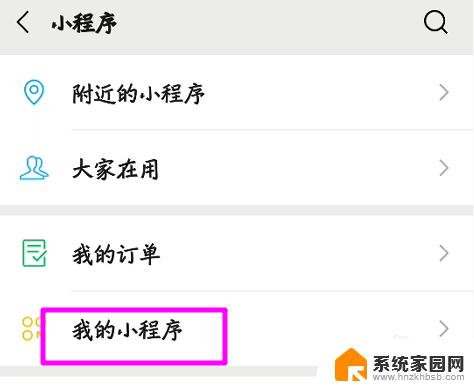
5.在【我的小程序】界面点【编辑】。
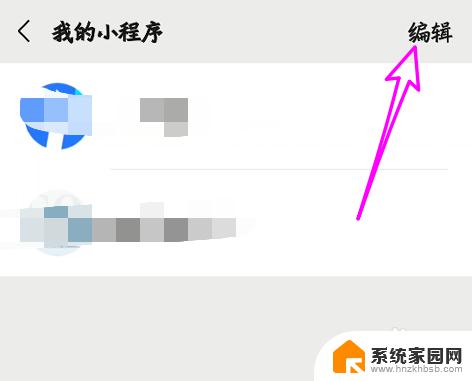
6.点左侧的红色按钮删除即可,操作完成点右上角的【完成】结束操作。

以上是微信快速删除小程序的全部内容,如果你遇到这种情况,不妨根据本文提供的方法来解决,希望能对你有所帮助。